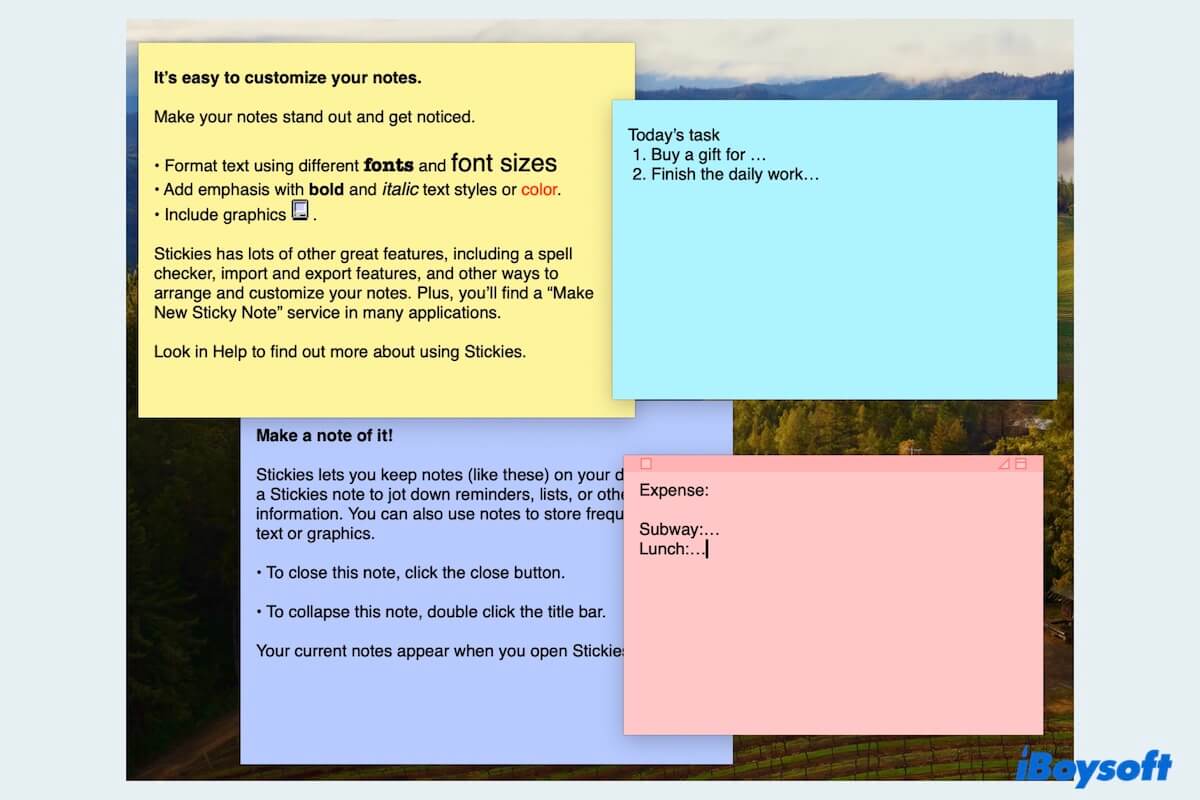Mac'te Yapışkan Notlar veya Stickies, yerleşik bir macOS uygulaması olarak, kullanıcılara Mac masaüstünde basit ama önemli düşünceleri ve görevleri düzenlemede yardımcı olan kullanışlı dijital hatırlatıcılar olarak hizmet verir.
Ancak kazara silme, beklenmeyen sorunlar veya sistem hataları önemli bilgilerin kaybolmasına neden olabilir. Silinen Yapışkan Notları Mac'te geri alabilir miyim? Cevap Evet.
Bu kılavuzda, Mac'te silinen Yapışkan Notları/Stickies'ı nasıl geri alacağınızı keşfedeceğiz ve bu tür aksaklıkları önlemek için ek ipuçları sağlayacağız.
Mac'te Silinen Yapışkan Notları Nasıl Kurtarılır?
| Çözümler | Başarı Puanı | Artılar | Eksiler |
| Çöp Kutusunu Kontrol Et | Kolayca erişilebilir, kalıcı olarak silinmeyenler için çalışır | Kazara boşaltmaya açık, sınırlı saklama süresi | |
| Önceki sürümleri bul | Kolay dahili uygulama | Sistem olmayan klasörler için sınırlı erişilebilirlik | |
| iBoysoft Veri Kurtarma'yı Kullan | Güçlü bir şekilde %100 kurtarma imkanı | Telefonları desteklemez | |
| Stickies Veritabanını İncele | Hızlı erişim dahili klasörü | Bazı macOS sürümleri için sınırlı | |
| iCloud Navigasyonu | Cihazlar arasında veri senkronizasyonu | Önceden iCloud kurulumu gerektirir, yalnızca son 30 günü destekler | |
| Time Machine'ı Kullan | Kapsamlı sistem yedeklemesi | Yedekleme için harici bir sürücü gerektirir, önceden kurulum |
Aynı sorunu yaşayan diğer Mac kullanıcılarıyla bu yardımcı yolları paylaşın.
Mac'te Silinen Yapışkan Notları Nasıl Kurtarılır?
Burada, Mac'te silinen Yapışkan Notlar/Stickies'i kurtarmak için ana altı kullanışlı çözümü listeledik ve düşünmek için ilk tercih iBoysoft Veri Kurtarma for Mac kullanmaktır, çünkü Mac'te silinen veya kalıcı olarak silinen dosyaları kurtarabilir. Mac'te silinen dosyaları kurtarmak için.
Mac Çöp Kutusuyla Silinen Stickiesleri Kurtarın
Eğer Yapışkan Notlarınızı silerseniz ancak bunları Çöp Kutusu'ndan kalıcı olarak kaldırmamışsanız, ilk adım Çöp Kutunuzu kontrol etmektir. Yapışkan Notlarınız varsayılan olarak Düz Metin olarak kaydedilir, bu nedenle Mac Çöp Kutusundaki metinleri kontrol ederek, aşağıdaki adımları takip ederek geri yükleyebilirsiniz:
- Çöp Kutusunuzu Dock'tan açın.
- İstenen Yapışkan Not'unuzu bulun ve sağ tıklayın, ardından Geri Yerine Koy'u seçin.
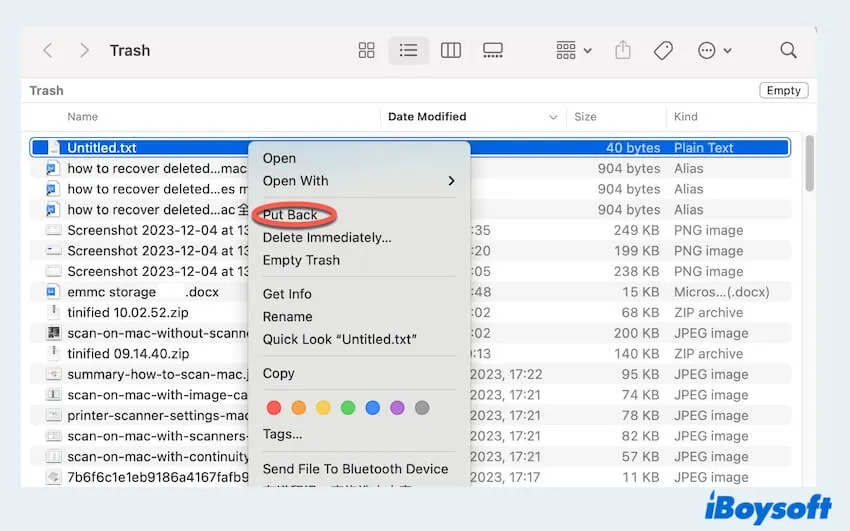
- Yapışkan Notlar otomatik olarak orijinal pencerede görünecek, istediğiniz yere koyabilir veya kaldırabilirsiniz.
Önceki Sürümle Silinen Yapışkan Notları Kurtarma
Birçok yerleşik uygulama önceki sürüme sahiptir, ve Stickies da buna sahiptir. Ancak, silinen dosyaları sonunda bulmanız olası değildir. Deneyebilirsiniz:
- Finder > Uygulamalar > Stickies. ( veya Dock > Launchpad > Diğerleri > Stickies).
- Üst menü Düzen'e tıklayın ve Bul > Önceki Bul'u seçin.
(Veya Bul'u seçebilir, aramak istediğiniz adı yazabilir ve Geri'yi seçebilirsiniz.)
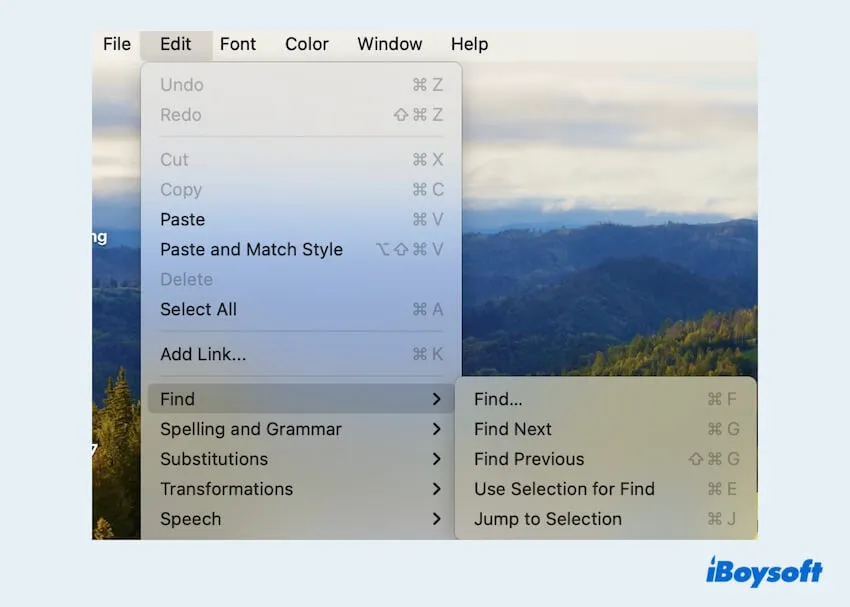
iBoysoft Data Recovery for Mac ile Silinen Yapışkan Notları Kurtarma
Yapışkan Notlarınız Çöp Kutusunda silindi, kalıcı olarak silindi veya sadece Mac çökmeleri, kötü amaçlı yazılım saldırıları ve bağlanamama nedeniyle kaybolduysa, öncelikli seçeneğiniz silinmiş veya kaybolmuş Sticky Notes'larınızı Mac'te kurtarmak için profesyonel veri kurtarma yazılımı kullanmaktır.
İşte burada, iBoysoft Data Recovery for Mac sizin için doğru bir seçenek, Apple tarafından güvenilen ve gelişmiş bir veri kurtarma aracıdır ve Mac'te çeşitli dosyaları kurtarmanıza olanak tanır, Textler (Stick Notes formatı), PDF'ler, Excels, Word, MP3 ve benzeri. Silinen veya kaybolan Sticky Notes/Stickies'ınızı Mac'te geri almak için aşağıdaki adımları izleyebilirsiniz:
- Mac için iBoysoft Data Recovery'yi ücretsiz indirin, kurun ve açın.
- Stickies dosyalarını sakladığınız sürücüyü veya birimi seçin ve Kayıp Veri Arayın düğmesine tıklayın.
(Eğer "Tam Disk Erişimi" gerekiyorsa, Apple menüsüne gidin > Sistem Ayarları > Gizlilik ve Güvenlik > Tam Disk Erişimi > Bulun ve etkinleştirin.) - Tarama tamamlanana kadar bekleyin ve sol menüde "Tür" üzerine tıklayın ve Belgeler'i seçin.
(Stickies Notları genellikle .txt uzantısına sahiptir)

- İstediğiniz Stickies'ın .txt dosyalarını Önizleyin ve onları başka bir yere kaydetmek için Kurtar'ı seçin.
İpuçları: Potansiyel veri kaybını önlemek için, kurtarılan Stickies'ı kaydetmek için yeterli kapasiteye sahip bir harici sabit diskinizin olması önemlidir. iBoysoft Data Recovery for Mac, kurtarılan dosyaları aynı başlangıç diskinde saklamaktan kaçınmanıza olanak tanır.
Stickies Database ile Silinen Stickies'ı Kurtarma
Genellikle, Stickies'lar macOS tarafından varsayılan olarak "Stickies" klasöründe depolanır. Silinmiş ancak varolan Stickies'larınızı görmek için, kütüphane klasörü içinde yer alan Stickies Database'e gidin. Varsayılan yolunu değiştirmemişseniz, Stickies Notlarınız burada erişilebilir olmalı. Ancak, bu fonksiyon bazı güncellemelerden sonra gizlenmiştir.
- Finder > Git > Klasöre Git.
- Kütüphane yazın ve seçin, ardından StickiesDatabase'i seçin.
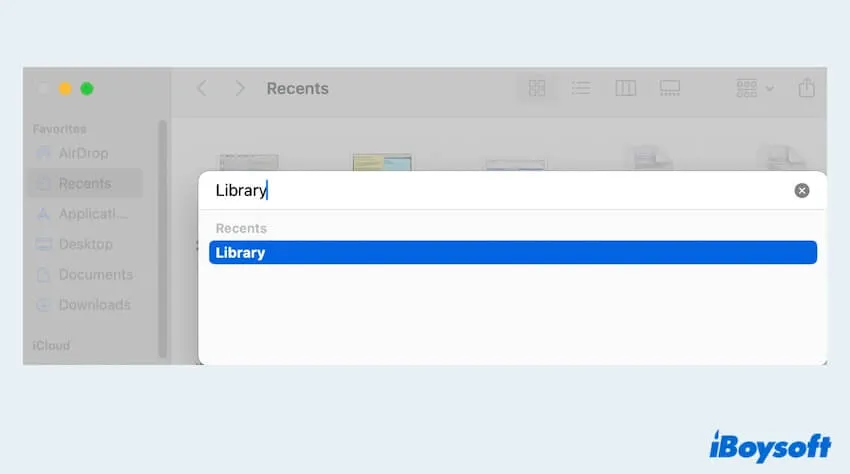
- İstediğiniz Stickies'ları bulun ve sağ tıklayarak Aç'ı seçin.
Apple iCloud ile Silinen Stickies'ı Kurtarma
Eğer iCloud etkinse, Sticky Notlarınızın yerel kopyalarını iCloud'a yüklemiş olabilir. Yani, silinmiş dosyalarınıza buradan erişebilmeniz mümkündür. Silinmiş Sticky Notlarınızı iCloud'dan nasıl kurtarabileceğinize bir bakalım.
- Tarayıcınızı açın ve iCloud.com'u ziyaret edin, ardından Apple Kimliği'nizle oturum açın.
- iCloud Drive'a gidin ve sol menüyü inceleyerek Stickies'unuzu bulun.
(iCloud yalnızca son 30 günlük dosyaları saklayabilir)
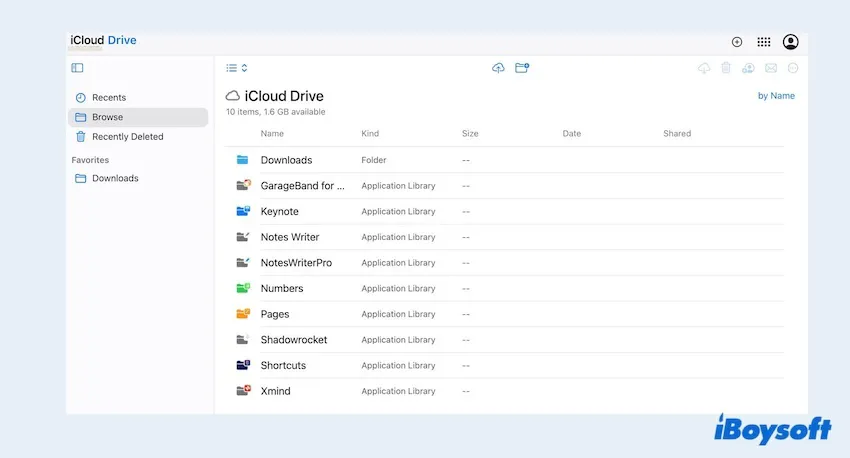
- Silinmiş Stickies'larınızı seçin ve İndir'e tıklayın.
Time Machine ile Silinen Stickies'ı Kurtarma
Zaman Makinesi yedekleme, silinen dosyaları kurtarmak için çok etkilidir, bu da kullanıcıların Mac'teki önceki yedeklerden silinen Yapışkan Notları geri almasına izin verir. Ancak Zaman Makinesi yedeklemesini farklı bir bölümde etkinleştirmeniz veya başka bir harici sabit diski bağlamanız gerekecektir. İşte Zaman Makinesi ile kaybolan Yapışkan Notları Mac'te geri alma hakkında nasıl yapılır:
- Finder > Uygulamalar > Zaman Makinesi başlatın.
- Zaman çizgisini kullanarak dosyaları keşfedin ve saklanan Yapışkan dosyaları içeren klasörü bulun, ardından istediğinizi seçin.
- Silinmiş dosyalarınızı geri almak için Geri Yükle'ye tıklayın.
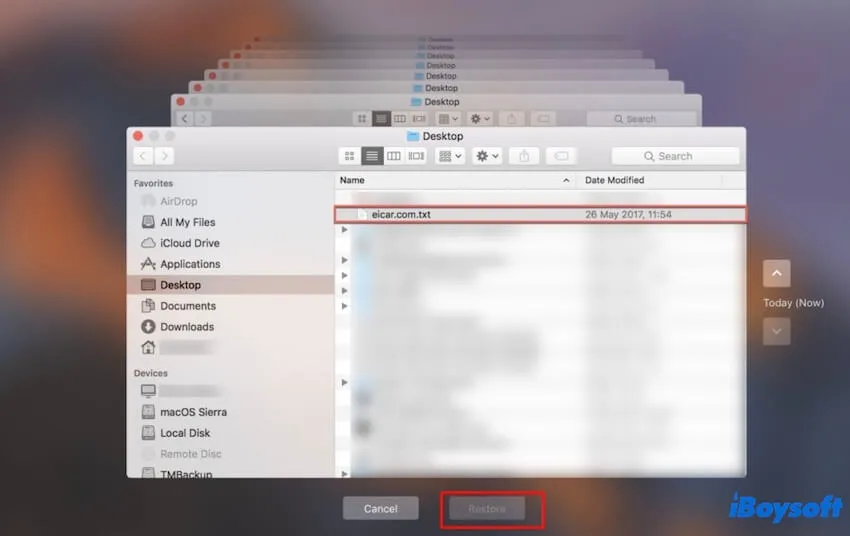
Bu yöntemlerle Mac'teki silinen Yapışkan Notlarınızı/Notlarınızı geri alma başarılı oldunuz mu? Mutluluğunuzu sosyal platformlarınızda paylaşın.
Mac'te Yapışkan Notlarını Kaybetmemek İçin Bonus
Mac'te silinen Yapışkan Notlarınızı geri almak biraz zahmetli olabilir, bu yüzden Mac'te Stickies kullanırken veri kaybını önlemek için bazı şeyler yapabilirsiniz:
- Stickies'lerinizi düzenli olarak Time Machine, iCloud veya diğer bulut depolama kullanarak yedekleyin
- Çöpü boşaltırken dikkatli olun
- Önemli notları yedek olarak periyodik olarak dışa aktarın
- Kaydedilmemiş kopyalar üzerinde çalışmaktan kaçının
- QMac'te silinen Stickies nasıl kurtarılır?
-
A
Çöp Kutusunda silinmediyse, Çöp Kutusunda alabilirsiniz. Çöp Kutusunda boşaltıldıysa, iCloud, Time Machine veya Stickies Veritabanı ile kurtarmak mümkündür. Bu nedenle, onları kesinlikle geri almak için iBoysoft Data Recovery for Mac kullanmanız önerilir.
- QMac'te Yapışkan Notları için yedekleme var mı?
-
A
Evet. iCloud, Time Machine veya üçüncü taraf uygulamasını etkinleştirebilir ve Yapışkan Notlarınızı yedekleyebilirsiniz.
- QMac'te Yapışkan Notları nerede saklanır?
-
A
Birçok macOS için, ~/Kütüphane/StickiesDatabase içinde saklanır. Şimdi birçok güncel sürüm için bu klasör yok.